
Mündəricat:
- Müəllif John Day [email protected].
- Public 2024-01-30 07:45.
- Son dəyişdirildi 2025-01-23 12:54.

Xoş gəldiniz! Lazım olan şey aşağıda sadalanan təchizatlar və makecode.adafruit.com saytında bir hesabdır. Zövq alın!
Təchizat
Sirk Çalma Təcrübəsi Diski
MakeCode.adafruit.com saytında Kompüter Proqramı
USB kabeli
Keçe (tünd yaşıl, orta yaşıl, açıq yaşıl və ya digər rənglər)
String (tünd mavi, açıq yaşıl, sarı və ya digər rənglər)
İğne
Batareya paketi
3 ədəd AAA batareya
Qayçı
Stretchable band
Addım 1: CPX Proqramınızı Dizayn edin
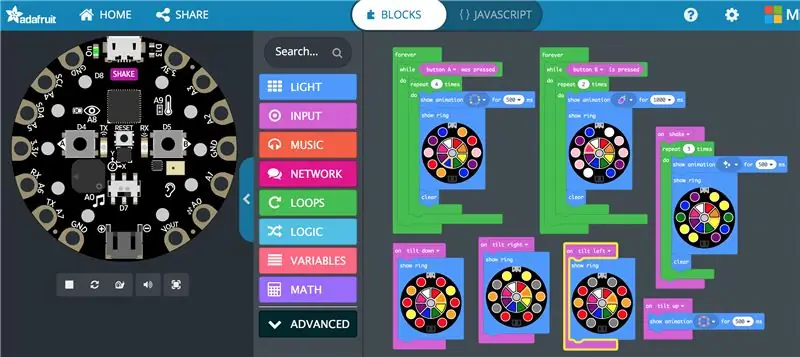
Əvvəlcə aşağıdakı hərəkətlər üçün fərqli cavablar təyin etdim: "A" düyməsini, "b" düyməsini basın, yuxarı əymək, aşağı əymək, sola əymək, sağa əymək və silkələmək. Soldakı virtual CPX diskindəki əmrləri sınaya bilərsiniz.
Ekranın altındakı faylı qeyd edin.
Addım 2: CPX Diskinizi Proqramlaşdırın

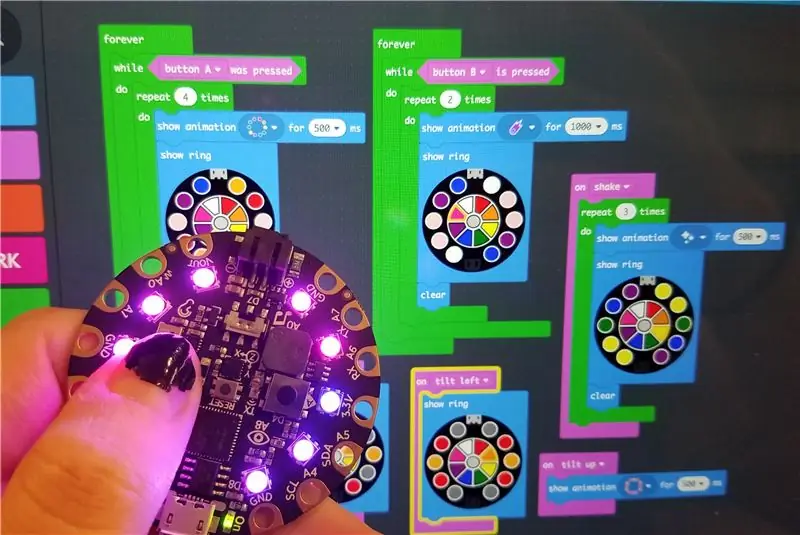

Sonra, CPX diskinizi USB kabeli ilə kompüterə qoşun. İşıqlar yaşıllaşana qədər mərkəzdəki "sıfırla" düyməsini basın. Sonra CPX disk nişanı masaüstündə görünməli və disk proqramlaşdırma almaq üçün sərbəst olmalıdır.
Brauzerdə, saxlanan faylda "Yüklə" düyməsini basın. Sağ üstdəki "yükləmələr" düyməsini və faylı sağ vurun - "Finder'da göstər" düyməsini basın. Fayl Finder -də vurğulandıqda, sağ vurun və "Kopyala _" düyməsini basın. Sonra Masaüstünə gedin, sağ vurun və "Yapışdır" seçin.
İndi masaüstündeki proqramlaşdırma faylının bir nüsxəsi olmalı və masaüstündeki CPX disk simgesini görə bilməlisiniz. Proqramlaşdırma faylını CPX disk simgesinin üzərinə sürükləyin və yaşıl işıqlar sönməlidir. Bu, proqramlaşdırmanın alınmalı olduğunu göstərir. "A" və "B" düymələrini sınayın və proqramı sınamaq üçün diski sarsıtmağa və əyməyə çalışın.
Addım 3: Tısbağa qabığınızı qurun

Bu nümunədə, qabığımın üst hissəsini daha böyük, tünd yaşıl üzük formalı keçə parçasının daxili kənarına daha kiçik bir açıq yaşıl keçə dairəsi tikərək tikdim. İşığın keçədən keçməsini istədiyiniz üçün 2 parça keçə qatlamaq istəmirsiniz.
Sonra öz tısbağa qabığı dizaynını əlavə etdim. Yaradıcılıq azadlıqlarından azad olun! Bunu edərkən "A" və "B" düymələrinin olmasını istədiyiniz yeri planlaşdırın. Mənimki iki hissəyə bölünmüş orta dairədə olacaq. Son nəticə üçün aşağıdakı addımlara baxın.
Addım 4: CPX Disk və Qabığın Bağlanması


Başqa bir keçə parçası ilə qabığın dairəvi formasını izləyin və kəsin. Bu dairəvi keçə parçasını tikdiyiniz qabığın altına qoyun və tünd yaşıl xarici üzüyü altındakı keçə parçasına tikməyə başlayın. Bu hissədə xarici bir qabıq dizaynı daxil edə bilərsiniz. İki parça yarıya tikildikdə, diski diqqətlə içəriyə qoyun ki, düymələr dizaynla üst -üstə düşsün. Sonra qabığı diqqətlə bağlayın. CPX diskinizi qabıq dizaynınızın içərisinə qoydunuz!
Bədən üçün: tısbağanızın gövdəsinin qabığının altından şəkil çəkin və kəsin (qələm izləri aşağıya baxaraq). Qabığı iki nöqtədə bədənin üst hissəsinə yapışdırın, qalan hissəni daha sonra tısbağanın alt hissəsindən yuxarıya tikmək üçün əlçatan buraxın (6 -cı addımda).
Addım 5: Batareya paketini bağlayın
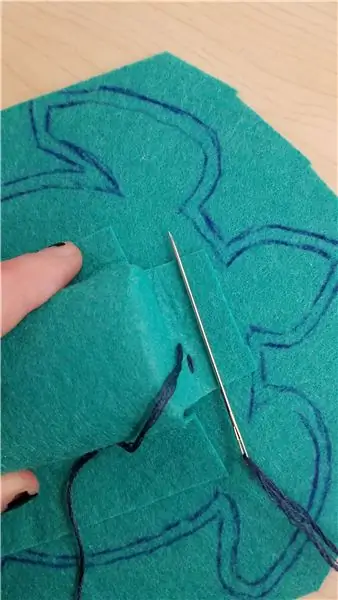


İndi, tısbağanın "qarnında" batareyanı tutacaq tısbağanın gövdəsinin alt hissəsini düzəldəcəksiniz. Birincisi, tısbağanın bədən formasını başqa bir keçə üzərində izləyin. Sonra bu kontur ətrafında kiçik bir haşiyə yaradın. Nəhayət digər tısbağa komponentinə tikəcəyiniz budur. Əvvəla, batareyanın "cibini" keçəyə bağlayacağıq.
Düzbucaqlı bir hissə kəsin və yerləşdirilməsini başa düşmək üçün onu batareyanın və tısbağanın konturunun üzərinə qoyun. Batareyanın yerləşəcəyi bir sahə tapdıqdan sonra, hissənin batareyanın arxasının hər tərəfinə mükəmməl uyğunlaşması üçün kvadrat hissələri kəsin və bir tərəfi keçəyə yapışdırmağa başlayın (şəkil 1). Batareyanın bütün tikiş prosesində batareyanı yerində saxlamanıza ehtiyac yoxdur, uyğunluğun hələ də düzgün olduğundan əmin olmaq üçün onu birdəfəlik yerə qoyun. Həm də cibin yuxarı və aşağı hissəsində uzanan bandın hər bir ucunda birdən çox tikişlə tikdiyinizə əmin olmaq istərdiniz - çox sıx deyil, batareyanı içəridə saxlayacaq qədərdir (şəkillər 2 və 3)).
Addım 6: İki komponenti birlikdə tikin

İndi bir tərəfinizdə CPX diski, qabığı və gövdəsi, digər tərəfində isə batareya və tısbağa "qarnı" var. Yuxarıdan baxanda yüngül bir haşiyə olması üçün bunları bir -birinin üstünə qoyun və bir -birinə tikin.
Addım 7: Yandırın və zövq alın



İndi batareyanı çıxarıb açarı çevirə bilərsiniz! Qabığı basaraq və tısbağanı sarsıtaraq əyərək bütün fərqli əmrləri sınayın və zövq alın!
Tövsiyə:
Sadə işıq saçan çirkin Milad kazağı: 9 addım (şəkillərlə)

Sadə Light-Up Çirkin Milad Kazağı: Hər il olur … Bir " çirkin bayram kazağı " və əvvəlcədən planlaşdırmağı unutmusan. Yaxşı, bu il şanslısan! Gecikməyiniz uğursuzluğunuz olmayacaq. Sadə bir Light-Up Çirkin Milad kazağının necə hazırlanacağını sizə göstərəcəyik
Tısbağa Qidalanma Xatırlatması: 7 addım

Tısbağa Yem Xatırlatması: Bu layihə Turtle Besleme Xatırlatma adlanır. Bu layihənin məqsədi, hər gün evə gəldiyim zaman tısbağalarımı qidalandırmamı xatırlatmaqdır. Niyə bunu etdim: Evimdə hər gün onları qidalandırmalı olduğum iki tısbağa var. Lakin, mən bir
Fərdi "şamlarla" işıq saçan Chanukah kazak: 7 addım (şəkillərlə)

Fərdi "şamlarla" işıq saçan Chanukah Kazağı: Bayram partiyası mövsümü və bu il işıq saçan menorah kazağı ilə partiyanın parlaq ulduzu ola bilərsiniz! Bu, onlayn və sənətkarlıq mağazasında asanlıqla tapılan nisbətən ucuz materiallardan istifadə edərək tikilmiş bir dövrə layihəsidir. Daha yaxşı
Geeky LED işıq saçan sırğalar: 4 addım

Geeky LED İşıqlandırıcı Küpe: Bunlar işıq saçan LED sırğaların bənzərsiz və geeky bir cütüdür. Şounun ulduzu ola biləcəyiniz komik filmlər və digər elmi fantastika konvensiyaları kimi maraqlı hadisələrdə geyinmək üçün gözəl bir zərgərlik parçası
Sehrli sehrlərlə sehrli bir büllur topu edək! ~ Arduino ~: 9 addım

Sehrli sehrlərlə sehrli bir kristal top hazırlayaq! ~ Arduino ~: İçərisində LED işıqlarının animasiyalarını idarə etmək üçün hərəkət sensoru və RFID skanerdən istifadə edən Sehrli Top hazırlayacağıq
